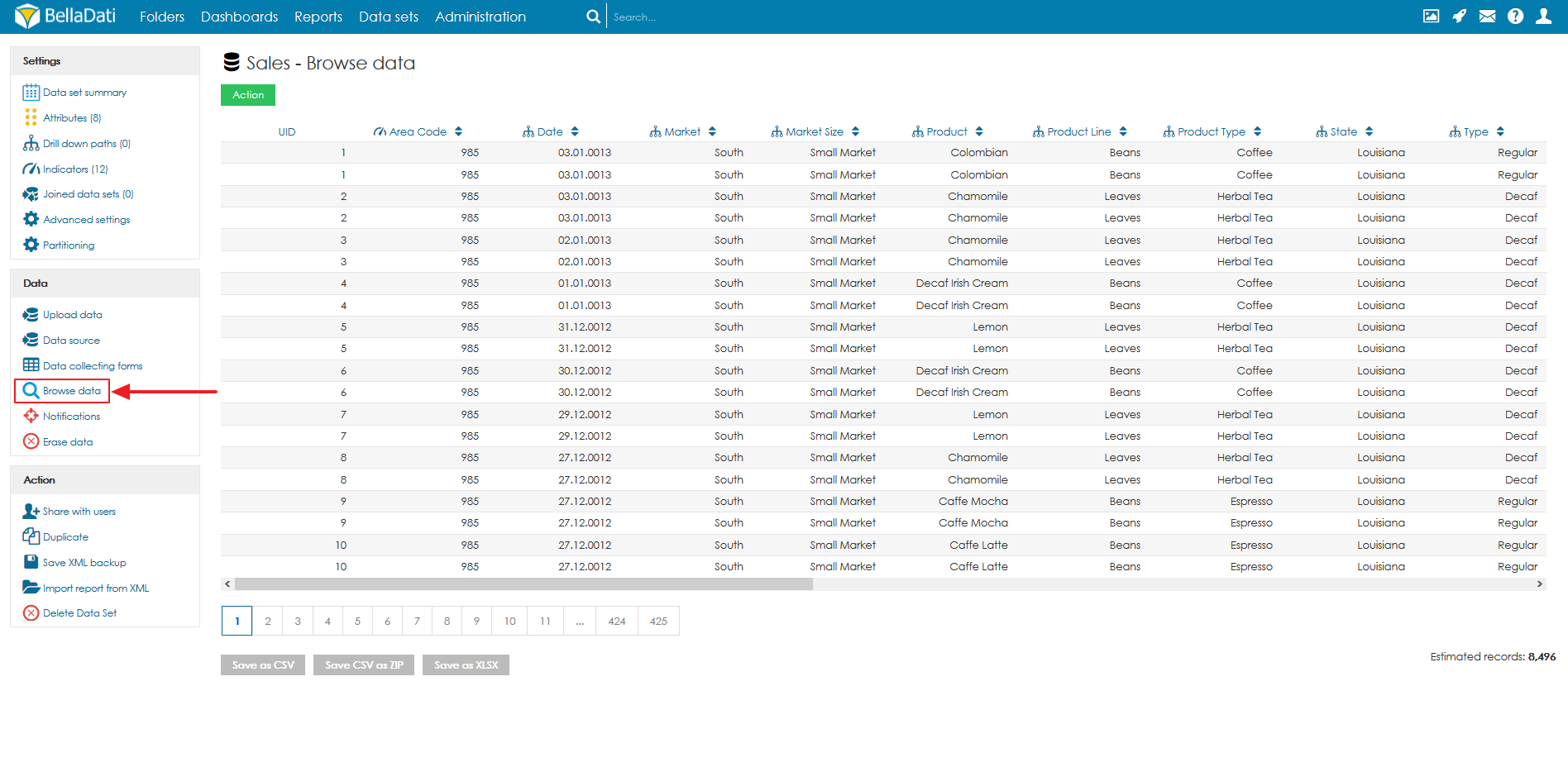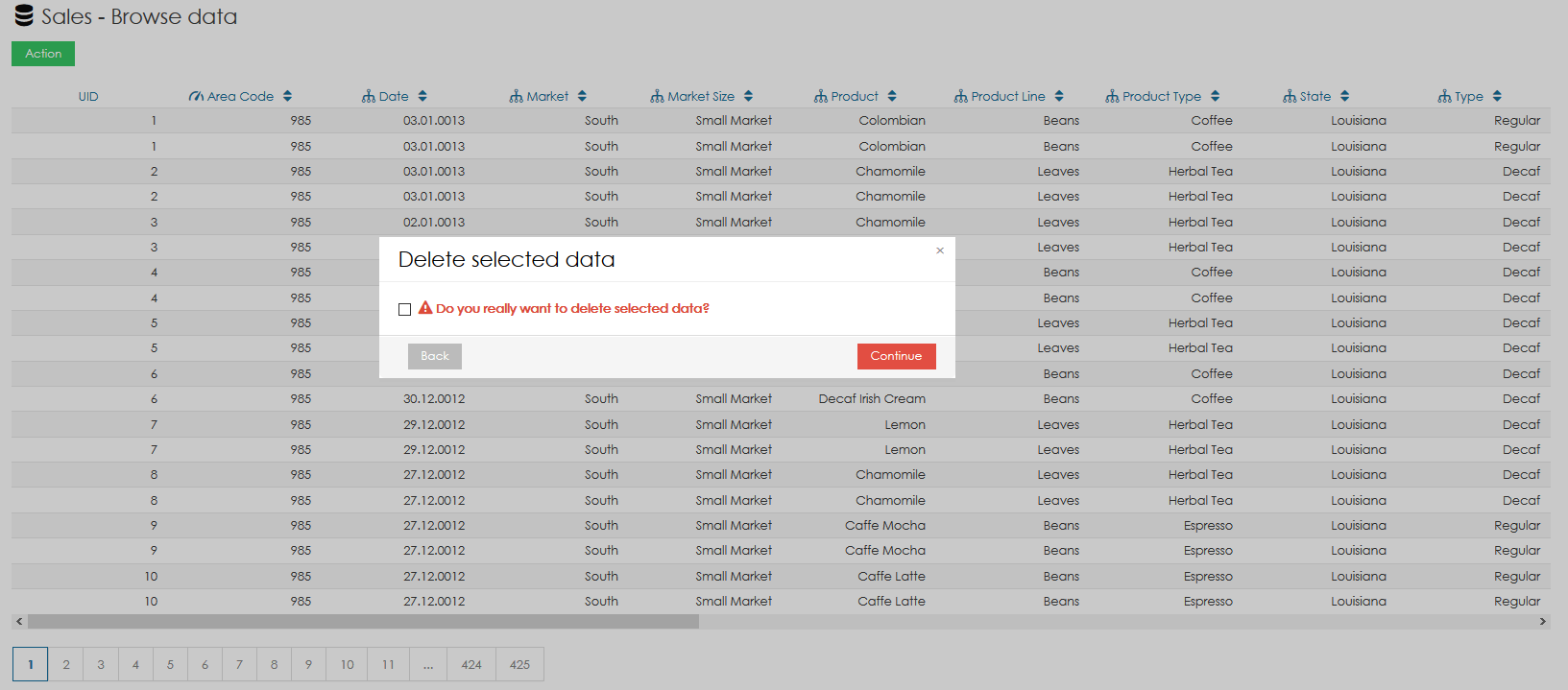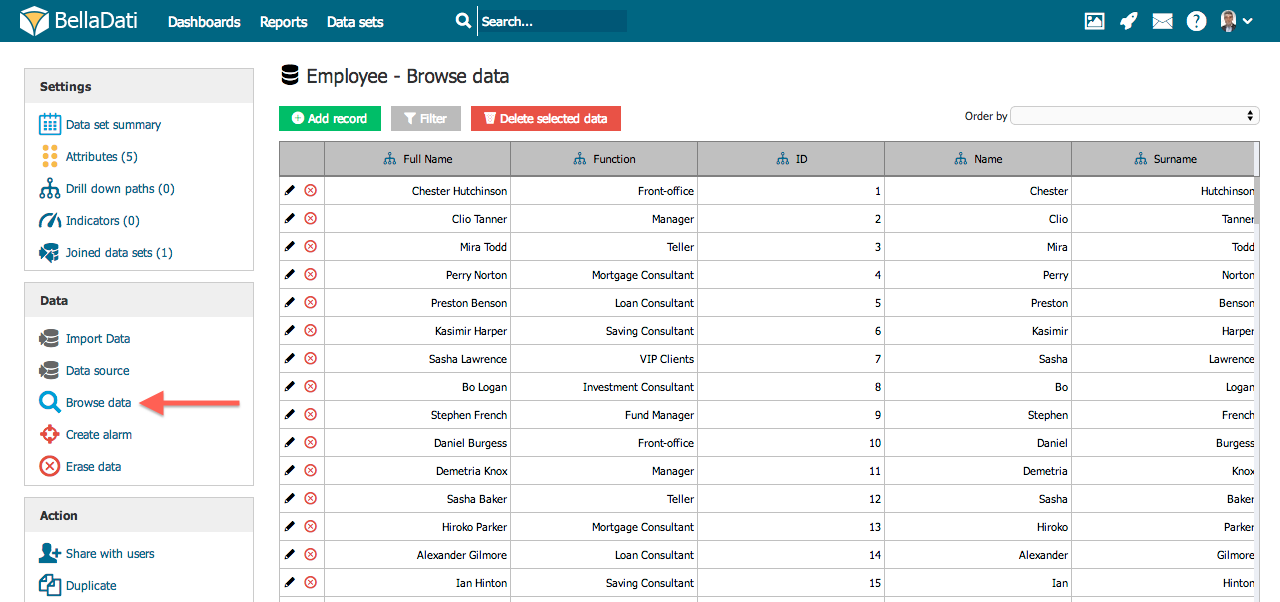Page History
| Sv translation | ||
|---|---|---|
| ||
Browsing existing data within data set is available after clicking to "Browse data" in left sub-menu. Data browser allows you to perform the following actions:
Deleting selected dataClicking on Delete selected data will delete all data which are currently listed (filtered). If no filter is applied, all data will be deleted from the data set (the same as Erase data). If a filter is applied, only data, which matches the filter, will be deleted. The rest of the rows will stay in the data set. Next Steps |
| Sv translation | ||||
|---|---|---|---|---|
| ||||
Prehliadanie existujúcich dát v skupine dát je možné po kliknutí na "Prehliadať dáta" v ľavom menu.
Data browser allows you to perform following actions:
Kam ďalej |
| Sv translation | ||
|---|---|---|
| ||
左側のサブメニューにある[データを見る]をクリックすることで、データセット内の既存データを参照することができます。 [データを見る]画面では、以下の操作が可能です:
選択したデータの削除[選択したデータを削除]をクリックすると、現在リストされている(フィルターされている)データがすべて削除されます。フィルターが適用されていない場合、データセットからすべてのデータが削除されます(データの消去と同じ)。フィルターが適用されると、フィルターに一致するデータのみが削除されます。残りの行はデータセットに残ります。 次に |
| Sv translation | ||||
|---|---|---|---|---|
| ||||
Das Durchsuchen vorhandener Daten innerhalb des Datasets ist verfügbar, nachdem Sie im linken Untermenü auf "Daten durchsuchen" geklickt haben. Mit dem Datenbrowser können Sie folgende Aktionen ausführen:
Nächste schritte |